
Saat bekerja di komputer, ada situasi ketika, ketika Anda mencoba menginstal pembaruan sistem kumulatif, pesan muncul di Pembaruan Windows bahwa kesalahan instalasi pembaruan telah terjadi. Ada masalah dalam menginstal pembaruan ini, jadi itu tidak diinstal pada PC.
Proses menginstal pembaruan Windows, pada pengaturan default, berlangsung secara otomatis, pengguna dapat secara visual mengamati instalasi dalam Pembaruan Windows.
Konten:- Cara menghapus pembaruan Windows yang diunduh menggunakan Disk Cleanup - 1 cara
- Menghapus pembaruan Windows yang diunduh - metode 2
- Kesimpulan artikel
Sekitar sebulan sekali, Microsoft merilis pembaruan kumulatif reguler untuk sistem operasi Windows. Pada dasarnya, ini adalah tambalan yang memecahkan masalah keamanan, serta perbaikan atau peningkatan untuk sistem.
Proses menginstal pembaruan untuk sistem operasi Windows berlangsung dalam dua tahap: pertama, file pembaruan diunduh ke komputer, dan kemudian diinstal pada PC.
Dalam beberapa kasus, setelah menginstal pembaruan kumulatif, kesalahan pembaruan sistem terjadi. Biasanya, pembaruan sudah diunduh ke komputer, tetapi untuk beberapa alasan belum diinstal.
Pembaruan Windows menampilkan pesan "Perbarui Kesalahan", yang menunjukkan bahwa pembaruan tidak dapat diinstal pada komputer atau beberapa pembaruan.

Pengguna dapat menggunakan opsi paling sederhana untuk menyelesaikan masalah ini:
- Anda harus me-restart komputer Anda.
- Maka Anda harus memasukkan "Pembaruan Windows", dan kemudian restart pencarian dan instal pembaruan.
Dalam kebanyakan kasus, proses menginstal ulang pembaruan berhasil..
Jika kesalahan terjadi selama instalasi pembaruan Windows, atau pembaruan tidak menginstal lagi, muncul pertanyaan: apakah mungkin untuk menghapus pembaruan Windows yang diunduh dari komputer? Ya, peluang seperti itu ada. Selain itu, sistem operasi memiliki kemampuan untuk menghapus pembaruan yang sudah diinstal dari Windows.
Anda mungkin juga tertarik dengan:- Menghapus Pembaruan Windows 7 - 3 Cara
- Bagaimana menghapus pembaruan Windows 10 terbaru - 3 cara
Dalam panduan ini, Anda akan menemukan petunjuk tentang cara menghapus pembaruan Windows yang dihapus dari PC Anda. Metode yang diusulkan bekerja di sistem operasi Windows 10, Windows 8.1, Windows 8, Windows 7.
Sebelum menghapus instalan pembaruan Windows yang dihapus atau rusak, buat titik pemulihan sistem operasi. Jika ada masalah pada komputer, menggunakan titik pemulihan yang dibuat sebelumnya, Anda dapat mengembalikan kondisi kerja ke sistem operasi.Cara menghapus pembaruan Windows yang diunduh menggunakan Disk Cleanup - 1 cara
Sekarang kita akan mencoba untuk menghapus pembaruan Windows yang diunduh menggunakan alat sistem: aplikasi Disk Cleanup. Pembaruan yang tidak diinstal terletak di komputer, seperti file biasa yang tidak diperlukan dan tidak berguna mengambil tempat tertentu pada disk. Oleh karena itu, kami harus menghapus pembaruan Windows yang diunduh.
Ikuti langkah-langkah ini:
- Di kotak pencarian, masukkan ekspresi "hapus disk".
- Jalankan aplikasi sebagai administrator.
- Jendela Disk Cleanup terbuka, yang memperkirakan jumlah ruang yang dapat dihapus dari komputer. Prosedur ini membutuhkan waktu..

- Di jendela "Pembersihan Disk C:", di tab "Pembersihan Disk", centang kotak di sebelah "Bersihkan Pembaruan Windows" dan "File Log Pembaruan Windows".
- Klik pada tombol OK.
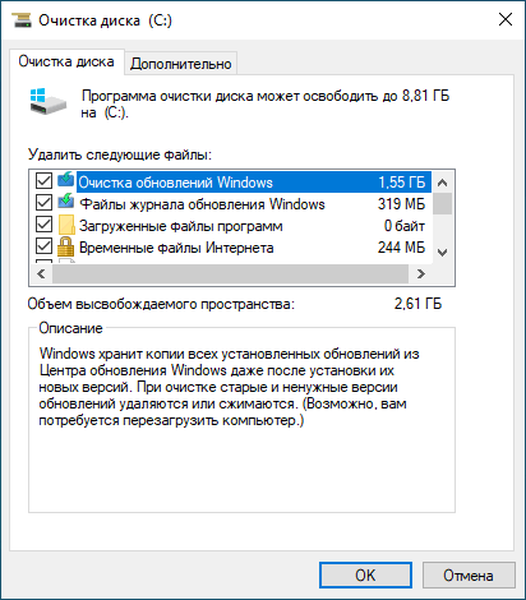
- Setelah menghapus file, restart komputer.
Menghapus pembaruan Windows yang diunduh - metode 2
Metode berikut mengasumsikan bahwa pengguna menghapus semua data pembaruan secara manual, tanpa bantuan perangkat lunak. Kami perlu menghapus file yang tidak perlu dari disk komputer.
Selesaikan langkah-langkah berikut:
- Tekan tombol "Menang" + "R".
- Di kotak dialog Jalankan, masukkan perintah: "services.msc", lalu klik tombol "OK".
- Di jendela Layanan, temukan layanan Pembaruan Windows, klik kanan padanya, dan pilih Berhenti dari menu konteks.
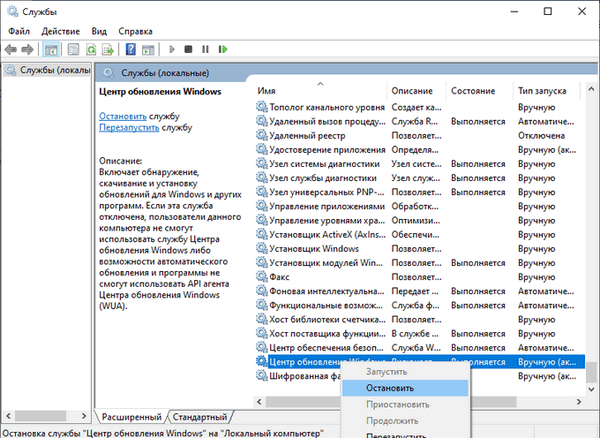
- Buka Explorer, masukkan folder "SoftwareDistribution" yang terletak di sepanjang jalur:
C: \ Windows \ SoftwareDistribution
Kami tertarik pada dua folder: "Unduh" dan "DataStore", yang terletak di folder "SoftwareDistribution". Secara default, sistem operasi, 10 hari setelah instalasi, secara otomatis menghapus file pembaruan, dan data pembaruan yang dihapus dihapus pada disk.
- Hapus isi folder "Unduh" dan "DataStore", tempat pembaruan yang diunduh, diinstal dan dihapus, cache pembaruan Windows berada.
Dengan pembaruan yang diinstal, tidak akan terjadi apa-apa, karena sudah termasuk dalam sistem operasi.
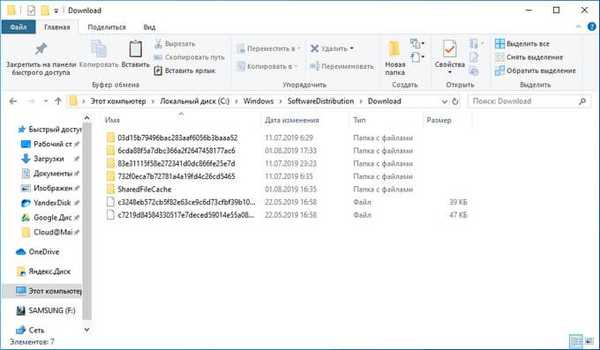
- Masuk lagi ke manajemen layanan, dalam aplikasi Layanan, mulai layanan Pembaruan Windows.
- Nyalakan kembali komputer Anda.
Dari pengaturan sistem, pergi ke "Pembaruan Windows", mulai mencari pembaruan yang tersedia, dan kemudian instal pembaruan yang diperlukan.
Kesimpulan artikel
Dalam sistem operasi Windows, ada situasi ketika, karena alasan tertentu, pembaruan sistem kumulatif tidak diinstal pada komputer. Dalam situasi ini, file pembaruan diunduh ke PC, tetapi instalasi tidak terjadi, misalnya, karena pembaruan rusak. Pembaruan ini tidak lagi diperlukan, sehingga pengguna dapat menghapus pembaruan Windows yang dihapus untuk menghapus ruang disk komputer.
Publikasi terkait:- Cara mentransfer folder boot Windows - 3 cara
- Cara memblokir peluncuran program di Windows
- Cara menonaktifkan penyimpanan Windows 10 yang dipesan
- Menginstal Windows 10 sebagai Sistem Kedua dengan Windows 7
- Cara menghapus file sementara di Windows 10











